文章详情页
Win7系统Eclipse字体大小设置的方法
浏览:113日期:2022-11-01 08:25:49
Eclipse是我们常用的开发工具,Eclipse中的默认字体往往并不满足我们的需要,我经常要调节一下它的大小或者换一下风格。那在Win7系统中Eclipse的字体大小怎么设置呢?设置Eclipse字体大小有什么方法呢?现在就和大家说一下Win7系统Eclipse字体大小设置的方法。
方法如下:
1、打开Eclipse,找到Window。

2、点击后在下拉菜单中找到preferences。
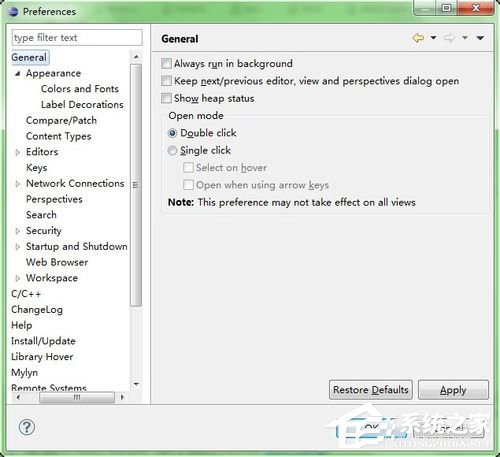
3、在左边的菜单栏中找到general,appearance在general展开后的第一行,点击展开appearance。
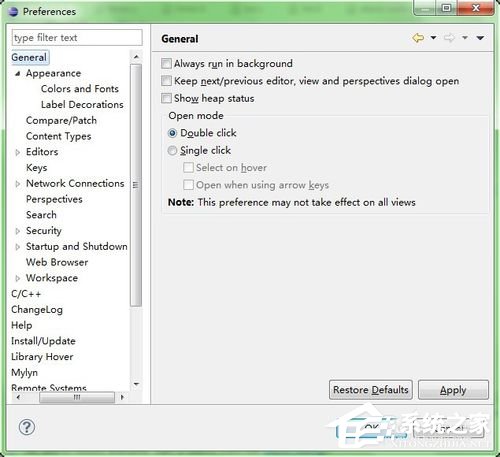
4、找到colors and fonts,点击这样就快找到我们要的了。
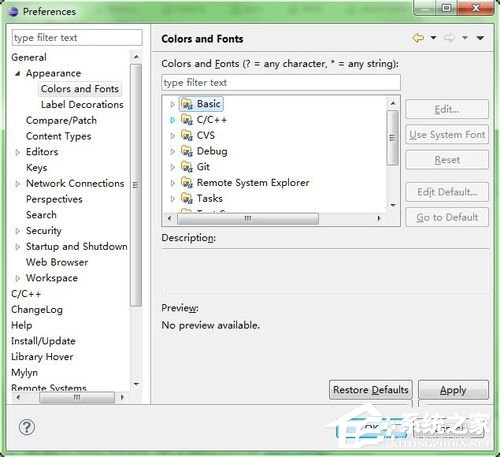
5、看到右边字体一列有很多的选项,我们只需要修改basic里面的。
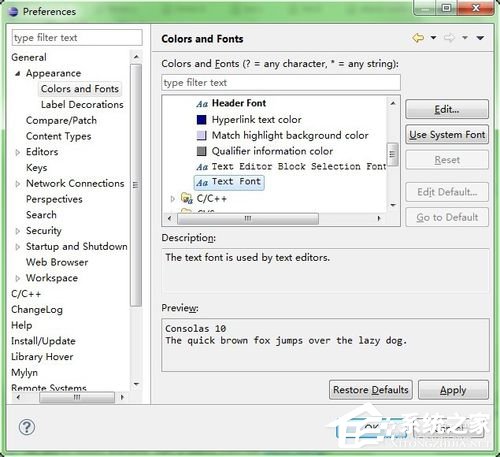
6、点击展开Basic,最下面有 Text Font 这个选项,点击。
7、然后右边的Edit被激活了,点击Edit。
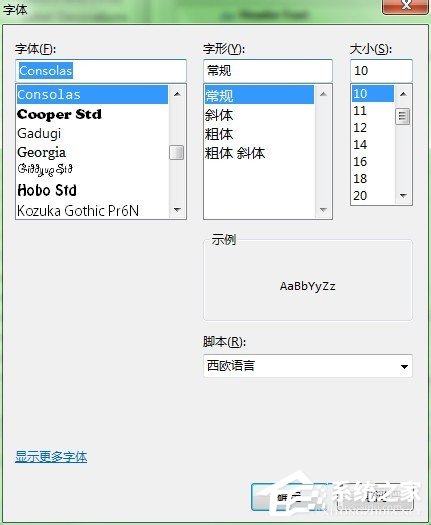
8、在这里我们把字体修改成我们想要的就OK了。
9、最后一路OK会到主界面。
上述也就是Win7系统Eclipse字体大小设置的方法的全部内容了。如你在使用Eclipse的时候,不知道怎么设置字体大小的,可以参考一下上述的内容,看了你就知道怎么设置了。
相关文章:
排行榜

 网公网安备
网公网安备